Hur man lägger till text i GIMP i Windows PC
Har(Are) du problem med att lägga till text på en duk i GIMP ? GIMP är en grafisk redigerare med öppen källkod som användare kan använda för att redigera foton och bilder. I GIMP kan användare lägga till text på sin duk eller bilder med de verktyg som tillhandahålls. Du kan anpassa teckensnitt, storlek, justering och färg på din text efter eget tycke.
Text är de ursprungliga orden eller formen av ett skrivet eller tryckt verk. I den här handledningen kommer vi att förklara hur man lägger till och manipulerar text i GIMP .
Hur man lägger till text i GIMP
Öppna GIMP .

När GIMP väl är öppet kommer du inte att se någon duk; du måste klicka på Arkiv(File) för att öppna en Canvas .
Klicka på Ny(New) i rullgardinsmenyn .

Dialogrutan Skapa en ny bild(Create a New Image) öppnas och visar mallar(Templates) att välja mellan, bildstorlek(Image Size) som du kan ändra och avancerade alternativ(Advance Options) . I den här handledningen lämnar vi den som standard.
Sedan OK .
Duken kommer att visas.
Läs:(Read:) Hur man batcherar storlek på bilder med GIMP(Batch Resize Images with GIMP) .
Nu ska vi lägga till en text.

För att lägga till en text måste du använda textverktyget(Text Tool) i verktygslådan till vänster; om du inte ser det klickar du på Verktygsknappen(Tool) i menyraden och väljer Text . Textikonen visas(Text) i verktygslådan till vänster, eller tryck på T på tangentbordet.
Klicka på textikonen(Text) i verktygslådan och klicka på duken och börja skriva i duken.
Det finns några textverktyg(Text ) för att anpassa din text i den vänstra rutan som Teckensnitt(Font) , Teckenstorlek(Font Size) , Justera(Justify) , Färg(Color) , etc.
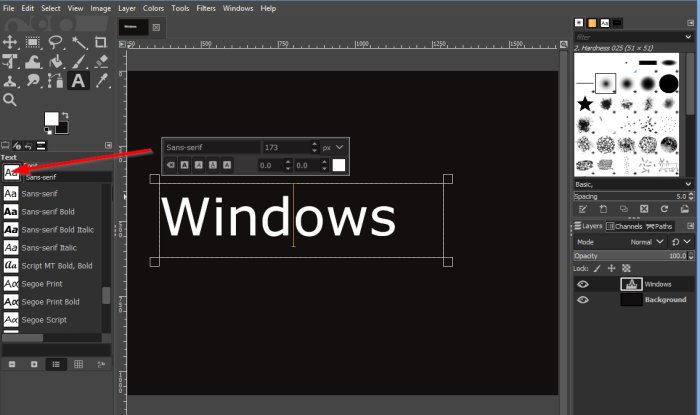
För att använda Teckensnittsfunktionen(Font ) , klicka på Teckensnittsknappen(Font ) i den vänstra rutan.
Välj ett teckensnitt(Font) i rullgardinsmenyn .

För att använda funktionen Teckenstorlek(Font Size) klickar du på pilarna i storleksrutan för att öka eller minska storleken på texten.
Om du vill använda enheten(Font Size Unit) för teckensnittsstorlek klickar du på knappen för enhet för teckenstorlek.(Font Size Unit)
Välj sedan vad du vill att storleksenheten ska vara.
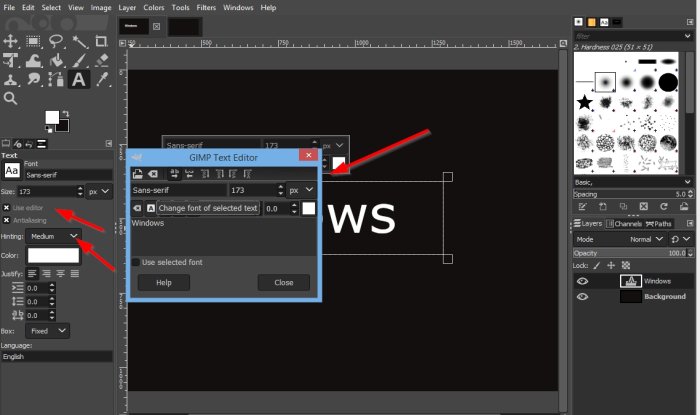
Du kan välja om du antingen vill använda editorn(Editor) eller antialiseringen(Antialisating ) eller båda genom att klicka på deras knappar.
Om Editor är markerad, kommer en GIMP Text Editor -(Tools) ruta att dyka upp som visar ett minifönster som innehåller textverktygen(Text) .
För att använda tipsfunktionen(Hinting) klickar du på tipsknappen och väljer någon av följande (Hinting)Slight Medium , Full och None från listan .
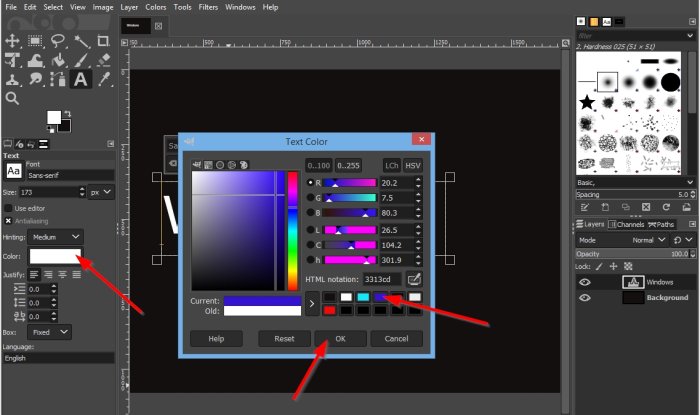
För att använda färgfunktionen(Color) , klicka på knappen Färg .(Color )
En dialogruta(Text Color) för textfärg kommer att dyka upp, välj en färg och klicka på OK .
Det finns alternativ för att justera text i avsnittet Justera , till exempel (Justify)Vänsterjusterad(Left Justified) , Högerjusterad(Right Justified) , Centrerad(Centered) och Fylld(Filled) .

I avsnittet Justera finns också (Justify)indrag på den första raden(Indentation of the first line) , Justera radavstånd(Adjust line spacing) , Justera bokstavsavstånd(Adjust letter spacing) .
I Box- sektionen kan du välja Dynamisk(Dynamic) eller Fast(Fixed) .

Ovanför duken(Canvas) i rutan finns en ruta ovanför texten som visar teckensnitt(Font) , teckenstorlek(Font Size) , kursiv(Italic) , fetstil(Bold) , understruken(Underline) , genomstruken(Strikethrough) , textkärning(Text Kerning) och textfärg(Text Color) .
För att få textrutan ovanför bilden att fungera måste du markera texten i textrutan och använda funktionerna i textrutan ovan.
För att markera texten, placera markören i mitten av textrutan och dra den över.

För att förlänga textrutan, klicka på slutet av textrutan och dra den.
Vi hoppas att den här handledningen hjälper dig att förstå hur du lägger till och manipulerar text i GIMP .
Läs nu(Now read) : Hur man lägger till en Neon Glow-effekt till text i GIMP(add a Neon Glow effect to Text in GIMP) .
Related posts
Hur man skapar en transparent GIF med GIMP i Windows 11/10
Hur man skapar rundade cirkulära bilder med GIMP på Windows 10
Hur man redigerar ramar för en animerad GIF med GIMP i Windows 11/10
Hur man batcherar storlek på bilder med GIMP i Windows 11/10
Hur man konturer text eller lägger till en kantlinje till text i GIMP
Hur man redigerar en animerad PNG-fil (APNG) i Windows 10
Hur man extraherar bilder från PDF-filer i Windows 10
Hur man lägger till skugga till text eller bild i GIMP
GIMP Review: En gratis, öppen källkod, kraftfull bildredigeringsprogramvara
Hur man roterar bilder i bulk i Windows 11/10
Hur man roterar en bild på en Windows 10-dator
Foto: Gratis bildredigeringsapp för Windows 10
Skapa flera systembilder på en enda extern enhet i Windows
Hur man skapar en transparent bild i Paint.NET på Windows 11/10
Hur man skapar ett animerat GIF-meme i Windows 11/10
Bästa gratis Watermark-programvaran för Windows 11/10
Kopiera felkoder och meddelanden från dialogrutor i Windows 10
Förvränga och slå samman bilder med Contort för Windows 10
Bästa gratis programvara för Image Splitter för Windows 11/10
XnConvert är en bulkbildkonverterare och resizer för Windows 10
